
Bagi teman-teman blogger mungkin sudah pada paham semua dengan judul posting diatas. Tapi mungkin juga masih ada teman blogger yang lain yang belom bisa untuk membuat LAbel yang kayak itu., apalagi yang punya blog ini...
Yuuk kita belajar bersama cara membuatnya...
1.Login ke blogger dengan ID anda.
2.Klik Tata Letak.
3.KLik tab Edit HTML.
4.Klik tulisan Download Template Lengkap. silahkan backup dulu templatenya biar
aman.
5. Klik kotak kecil di samping tulisan Expand Widget Templates untuk memberi tanda centang.
6. Tunggu beberapa saat sampai proses selesai
7. Cari kode yang mirip dengan kode di bawah ini :
<b:section class='sidebar' id='sidebar' preferred='yes'>
8.Copy lalu paste kode di bawah ini di bawah kode yang tadi ;
<b:widget id='Label99' locked='false' title='Labels' type='Label'>
<b:includable id='main'>
<b:if cond='data:title'>
<h2><data:title/></h2>
</b:if>
<div class='widget-content'>
<object type="application/x-shockwave-flash" data="http://halotemplates.s3.amazonaws.com/wp-cumulus-example/tagcloud.swf" width="250" height="200" allowscriptaccess="always" >
<param name="movie" value="http://halotemplates.s3.amazonaws.com/wp-cumulus-example/tagcloud.swf" />
<param name="bgcolor" value="#ffffff" />
<param name="flashvars" value="tcolor=0x000000&mode=tags&distr=true&tspeed=100&tagcloud=<tags>
<b:loop values='data:labels' var='label'>
<a expr:dir='data:blog.languageDirection' expr:href='data:label.url' style='12'><data:label.name/></a>
</b:loop>
</tags>" />
<p>Blogumulus by <a href='http://www.roytanck.com/'>Roy Tanck</a> and <a href='http://www.bloggerbuster.com'>Amanda Fazani</a></p>
</object>
</div>
<b:include name='quickedit'/>
</b:includable>
</b:widget>
9.Klik tombol SIMPAN TEMPLATE
Selesai.
Seharusnya dengan langkah di atas, anda sudah mempunyai sebuah label atau kategori dalam bentuk animasi flash. Akan tetapi agar lebih pas dengan template yang anda gunakan, ada beberapa yang bisa di ubah pada kode di atas, misal :
Untuk mengubah tinggi widget :
height="200"
Nilai "200" adalah tingg widget sebesar 200 pixel. Nilai ini bisa anda ganti sesuai kebutuhan, misal : 250
Untuk mengubah lebar widget :
width="250"
Nilai "250" adalah lebar widget sebesar 250 pixel. Nilai ini bisa anda ganti sesuai kebutuhan, misal : 300
Untuk mengubah warna background :
<param name="bgcolor" value="#ffffff" />
Tulisan "ffffff" adalah kode warna untuk putih, jika anda ingin mengubahnya, gantilah kode warna tersebut dengan kode warna yang anda inginkan. Contoh : kode warna untuk hitam adalah "000000".
Untuk mengubah warna tulisan :
<param name="flashvars" value="tcolor=0x000000&
Tulisan "000000" adalah kode warna untuk hitam, jika anda ingin mengubahnya, gantilah kode warna tersebut dengan kode warna yang anda inginkan. Contoh : kode warna untuk putih adalah "ffffff".
Dan jika anda mengerti lebih banyak, anda bisa mengubah yang lain- lainnya pula.
Semoga bermanfaat...!Amien....
Kredit to: Kang Rohman
Edited :Jojoba
 Cara Membuat Label ( Kategori ) Flash Animasi / Clouds
Cara Membuat Label ( Kategori ) Flash Animasi / Clouds
an4k`SinGKonG,
Rabu, Februari 04, 2009
Label:
Blogging
Langganan:
Posting Komentar (Atom)









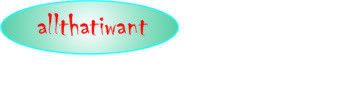











thank mas